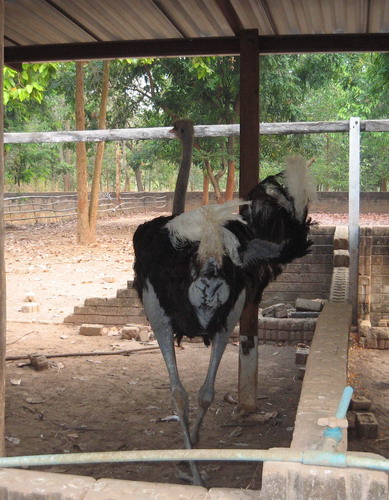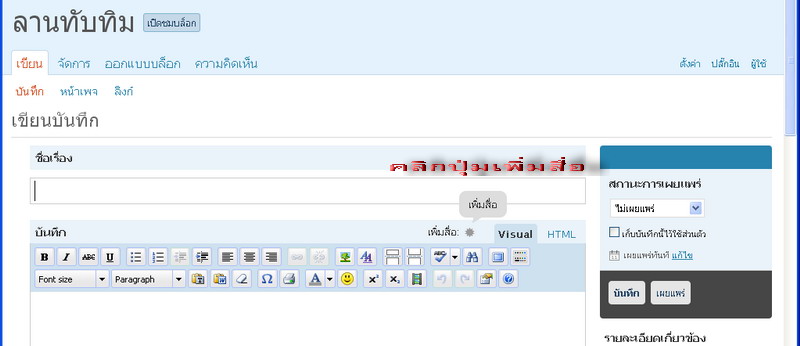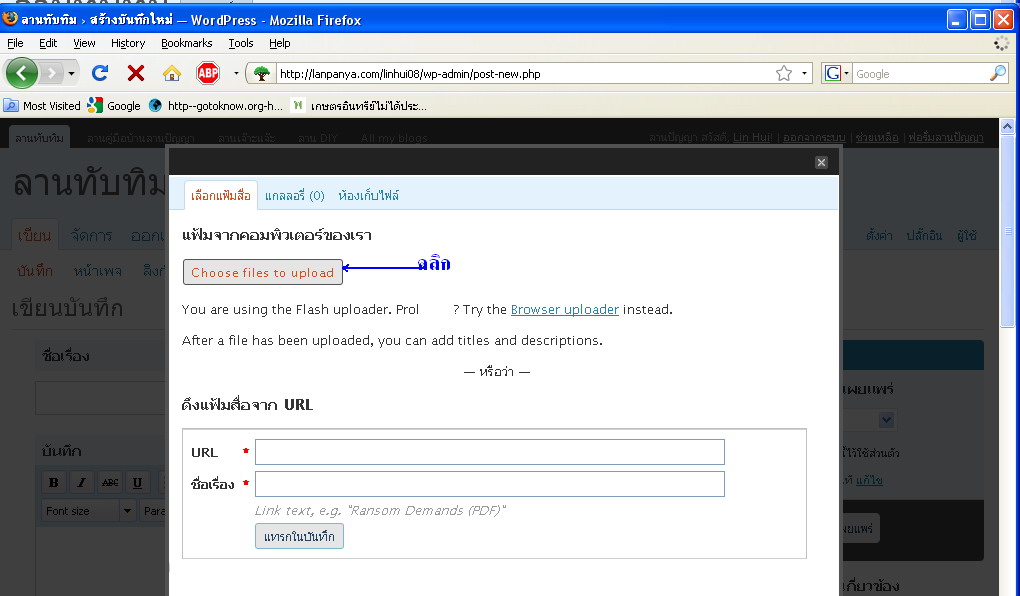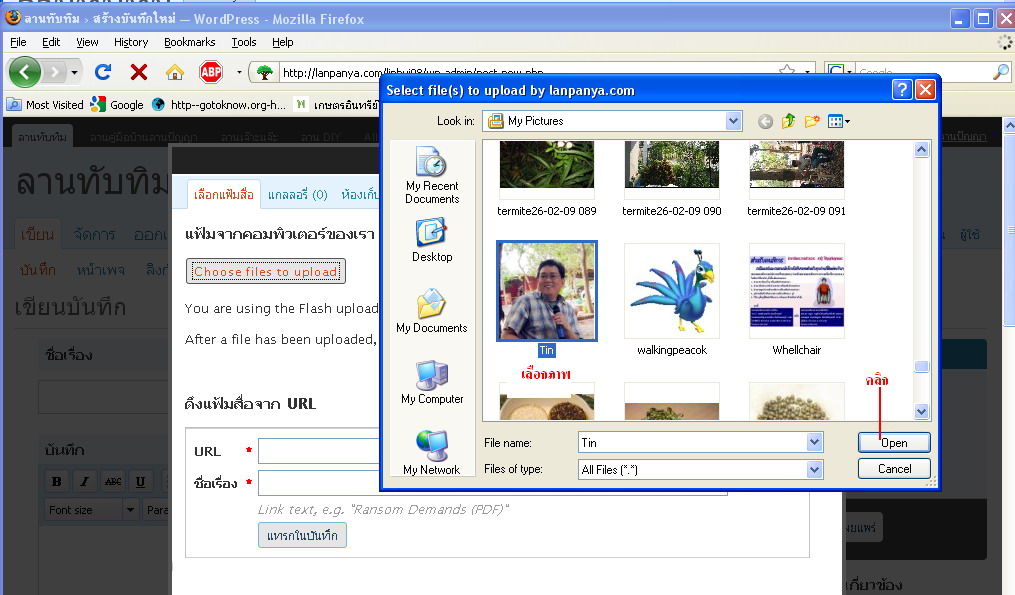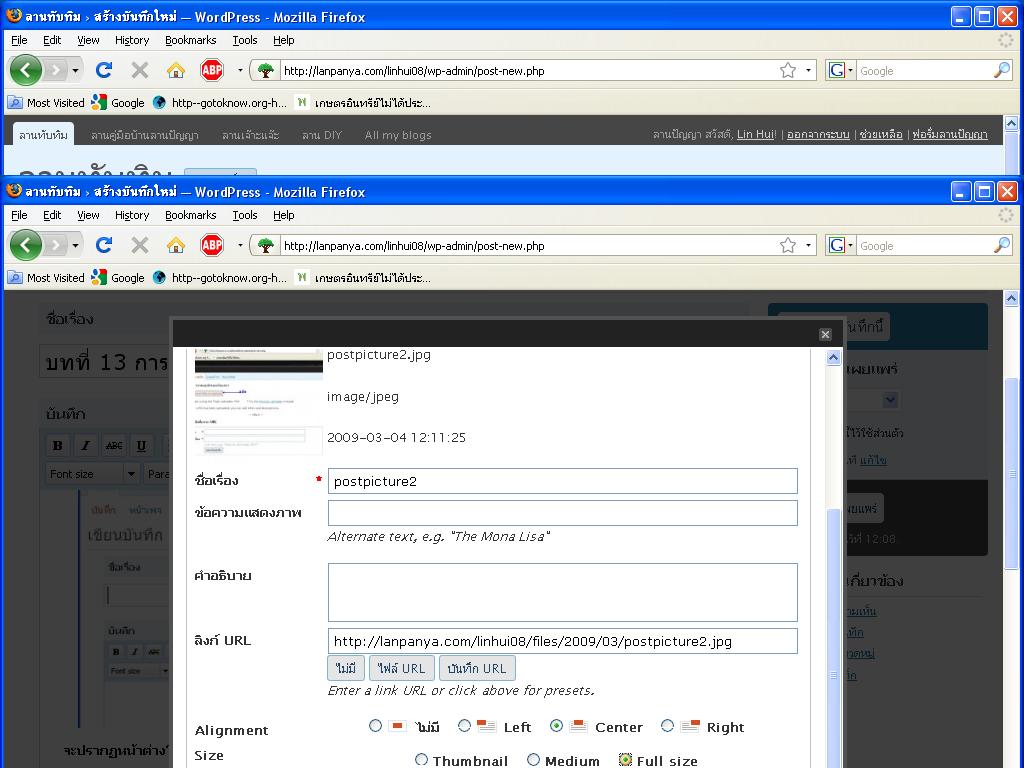การนำภาพลงในบันทึก มี 2 วิธี ใหญ่ๆ
วิธีที่ 1. การนำภาพจากแฟ้มคอมพิวเตอร์ของเรามีวิธีการดังนี้ ให้เลือกเพิ่มสื่อดังรูปข้างล่าง
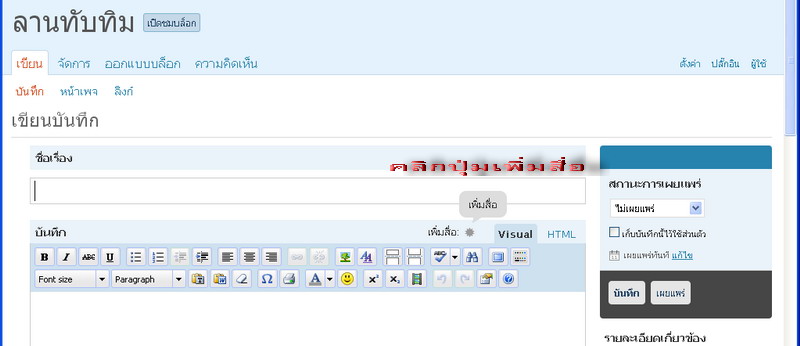
จะปรากฏหน้าต่างใหม่ขึ้นมาดังภาพ ให้คลิกตามภาพ
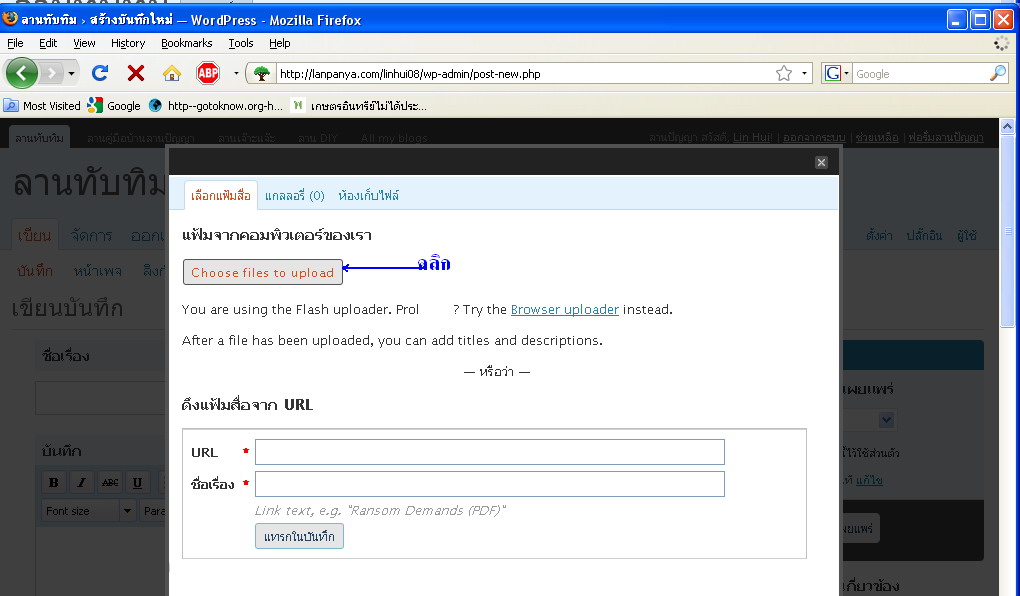
ก็จะปรากฏหน้าต่างที่เป็นแฟ้มภาพในคอมพิวเตอร์ของเรา ขึ้นมาซ้อนบนหน้าต่างอันแรก ที่จะมีแถบข้อความอันบนสุด ดังนี้ เลือกแฟ้มสื่อ ถัดมาเป็นแกลลอรี(0) และ ห้องเก็บไฟล์ ตามลำดับ เพื่อให้เลือกภาพที่ต้องการนำมาลงในบันทึก เนื่องจากเรานำภาพมาลงในบันทึกครั้งแรก เราจึงไม่มีไฟล์รูปในแกลลอรี และ ในห้องเก็บไฟล์
จากนั้นเราก็เลือกภาพที่ต้องการโดยคลิกที่ภาพ แ้ล้วลงมาคลิกที่ Open ภาพนั้นก็จะถูกโหลดทันที่ ซึ่งจมีแถบข้อความบอกสถานภาพการโหลดภาพ เมื่อโหลดเสร็จก็จะเห็นรูปที่เราต้องการ เป็นภาพเล็กๆ ให้เรากรอกข้อความ ซึ่งมีคำชี้แจงอธิบายหน้ากล่องข้อความ
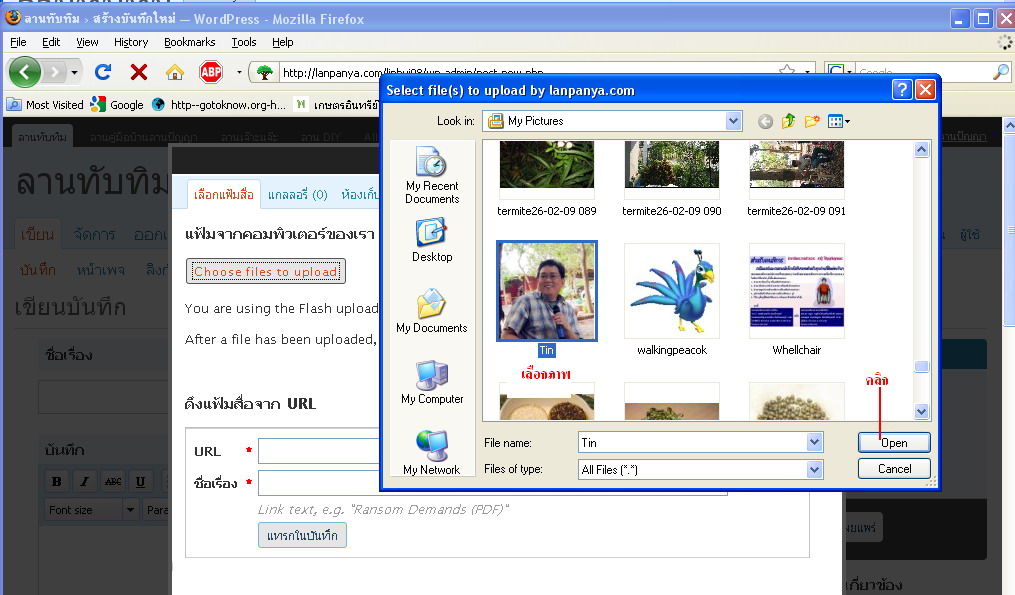
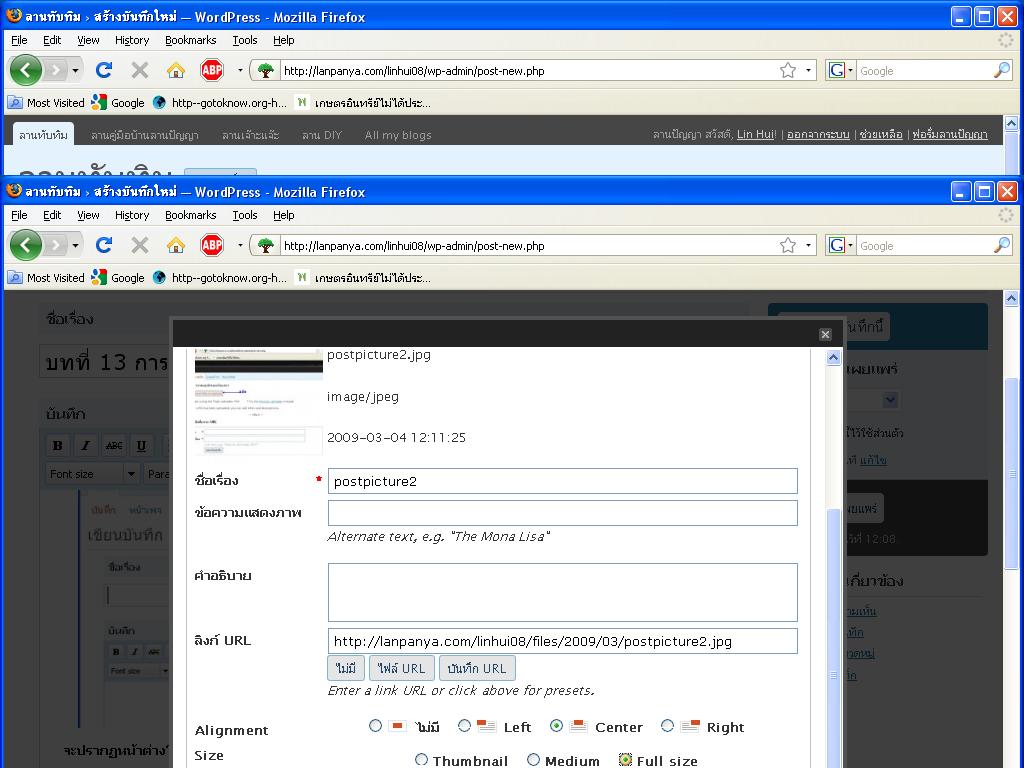
จากนั้นให้เลือกตำแหน่งที่จะวางลงในบันทึก ในตัวอย่างเลือก Center และเลือกขนาดภาพ Full size จากนั้นให้คลิกที่กล่องข้อความด้านล่างสุดขวามือที่มีกล่องข้อความ แทรกในบันทึก ภาพที่เราเลือกก็จะปรากฏในบันทึกตามที่ต้องการค่ะ

เป็นอันจบ วิธีที่ 1. การนำภาพจากแฟ้มคอมพิวเตอร์ลงในบันทึก
ช่วยกันออกแรงสหเฮดปรับปรุงแก้ไขให้สมบูรณ์ด้วยจะเป็นพระคุณ เพื่อจะได้เขียนวิธีที่ 2 ต่อไปอีก อดข้าวสองมื้อแล้ว